Hỗ trợ tư vấn
Tư vấn - Giải đáp - Hỗ trợ đặt tài liệu
Mua gói Pro để tải file trên Download.vn và trải nghiệm website không quảng cáo
Tìm hiểu thêm » Hỗ trợ qua ZaloKhi chỉnh sửa ảnh trên Photoshop, cắt ảnh (Crop) là một trong những thao tác quan trọng và không thể bỏ qua. Không chỉ loại bỏ những phần thừa mà công cụ này còn giúp chúng ta quay ảnh với những góc khác nhau để mang lại hiệu quả tốt nhất.
Dù hiện nay có rất nhiều phần mềm chỉnh sửa ảnh khác được đánh giá cao và có khả năng thay thế Photoshop, nhưng đây vẫn là công cụ chỉnh sửa ảnh uy tín và được sử dụng nhiều nhất.
Bước 1: Mở ảnh cần sửa trong Photoshop.
Bước 2: Click vào công cụ cắt (Crop) ảnh có hình như bên dưới hoặc sử dụng phím tắt C.
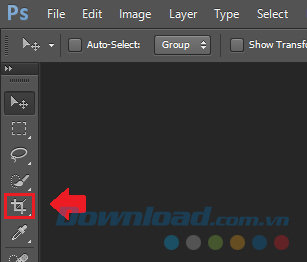
Bước 3: Click chuột trái, giữ và kéo để lấy phần ảnh muốn giữ lại. Các bạn cũng có thể nhập trực tiếp số đo (kích thước ảnh) vào hai tùy chọn bên trên thanh Menu.
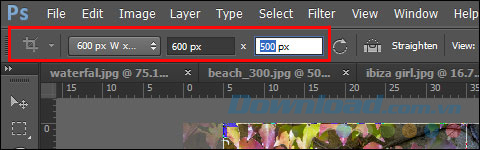
Sau khi chọn xong, nhấn Enter để thực hiện. Một cách khác để cắt ảnh, đó là chúng ta sử dụng phím M (bấm chuột phải vào biểu tượng Rectangular Marquee Tools để chọn những hình dáng khác nhau). Sau đó cũng thực hiện như trên để chọn vùng ảnh cần sử dụng.
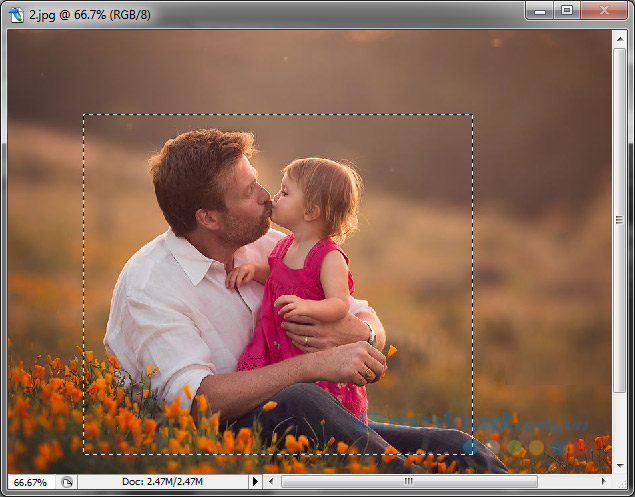
Lúc này ảnh được chọn sẽ như dưới đây.

Sự khác biệt rõ rệt nhất giữa hai cách cắt ảnh trên Photoshop này, đó là:
Có nhiều bức ảnh chúng ta cần sử dụng được chụp với mục đích khác nhau. Nhưng nếu chúng ta không thể, không muốn sử dụng bức ảnh với góc đó, có thể sử dụng công cụ "crop" ảnh này để xoay lại ảnh thành những góc khác nhau cho phù hợp.
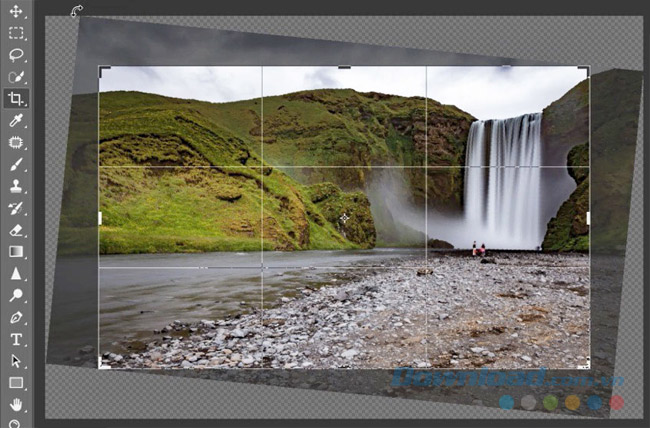
Các bạn cũng làm tương tự như cách trên khi cắt ảnh, nhưng sau khi chọn vùng ảnh cần xoay xong:
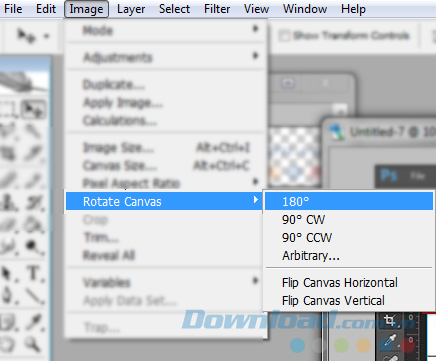
Ngoài ra, nếu muốn quay ảnh nhanh với một góc xác định (90 hoặc 180 độ), bạn có thể chọn vào Image / Rotate Canvas và chọn góc quay mà Photoshop cung cấp sẵn trong đó.
Nếu bạn có hai hoặc nhiều hơn những bức ảnh với kích thước khác nhau và đang muốn bằng cách nào đó để cắt chúng về cùng kích thước một cách nhanh nhất. Vẫn là Crop Tools sẽ giúp bạn làm điều này.
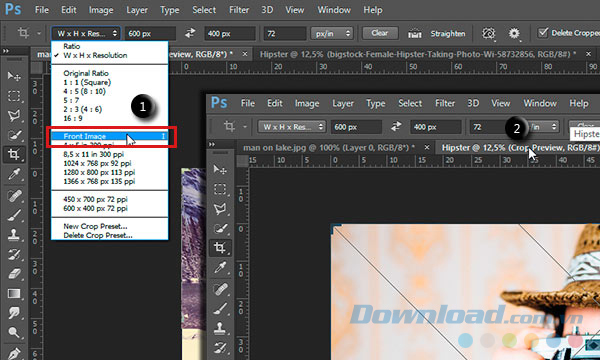
Cách thực hiện như sau:
Trên đây là một trong những thủ thuật Photoshop khá quan trọng và hữu ích mà các bạn nên biết nếu đang muốn học cách sử dụng phần mềm chỉnh sửa ảnh này.
Theo Nghị định 147/2024/ND-CP, bạn cần xác thực tài khoản trước khi sử dụng tính năng này. Chúng tôi sẽ gửi mã xác thực qua SMS hoặc Zalo tới số điện thoại mà bạn nhập dưới đây: